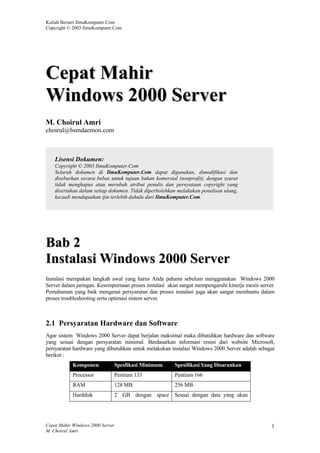
Cepat mahir windows 2000 server
- 1. Kuliah Berseri IlmuKomputer.Com Copyright © 2003 IlmuKomputer.Com Cepat Mahir Windows 2000 Server M. Choirul Amri choirul@bsmdaemon.com Lisensi Dokumen: Copyright © 2003 IlmuKomputer.Com Seluruh dokumen di IlmuKomputer.Com dapat digunakan, dimodifikasi dan disebarkan secara bebas untuk tujuan bukan komersial (nonprofit), dengan syarat tidak menghapus atau merubah atribut penulis dan pernyataan copyright yang disertakan dalam setiap dokumen. Tidak diperbolehkan melakukan penulisan ulang, kecuali mendapatkan ijin terlebih dahulu dari IlmuKomputer.Com. Ba b 2 Instalasi Windows 2000 Server Instalasi merupakan langkah awal yang harus Anda pahami sebelum menggunakan Windows 2000 Server dalam jaringan. Kesempurnaan proses instalasi akan sangat mempengaruhi kinerja mesin server. Pemahaman yang baik mengenai persyaratan dan proses instalasi juga akan sangat membantu dalam proses troubleshooting serta optimasi sistem server. 2.1 Persyaratan Hardware dan Software Agar sistem Windows 2000 Server dapat berjalan maksimal maka dibutuhkan hardware dan software yang sesuai dengan persyaratan minimal. Berdasarkan informasi resmi dari website Microsoft, persyaratan hardware yang dibutuhkan untuk melakukan instalasi Windows 2000 Server adalah sebagai berikut : Komponen Spesfikasi Minimum Spesifikasi Yang Disarankan Processor Pentium 133 Pentium 166 RAM 128 MB 256 MB Harddisk 2 GB dengan space Sesuai dengan data yang akan Cepat Mahir Windows 2000 Server 1 M. Choirul Amri
- 2. Kuliah Berseri IlmuKomputer.Com Copyright © 2003 IlmuKomputer.Com bebas minimal 1 GB disimpan di server Display VGA Card dan monitor Mendukung resolusi 1024 x 768 yang mendukung resolusi 640 x 480 CDROM Drive 12X Speed, tidak Lebih tinggi dari 12X dibutuhkan untuk instalasi lewat jaringan Network Card Sesuai topologi dan Sesuai topologi dan kebutuhan kebutuhan jaringan jaringan Disk Drive Disk drive 3.5” , untuk Disk drive 3.5” , untuk instalasi instalasi dengan disket. dengan disket. Berdasarkan pengalaman pribadi penulis, spesifikasi yang disebutkan di atas adalah kebutuhan minimum agar Windows 2000 Server dapat terinstal dalam komputer. Apabila Anda serius menjadikan sebuah komputer sebagai server jaringan, maka sangat disarankan menggunakan mesin kelas Pentium III dengan RAM 256 MB untuk memperoleh kinerja maksimal. Untuk menjalankan berbagai latihan dalam buku ini disarankan anda menggunakan komputer Pentium 200 MHz dengan RAM 128 MB. Pada prinsipnya semakin tinggi spesifikasi hardware Anda maka performa sistem akan semakin baik. Anda perlu memberikan perhatian khusus terhadap berbagai persyaratan software terutama bila Anda akan melakukan upgrade Windows NT Server 4.0 atau instalasi dual boot. Ada dua jenis sistem operasi yang dapat diupgrade menjadi Windows 2000 Server yaitu : • Windows NT Server 3.51 • Windows NT Server 4.0 Masing-masing sistem operasi tersebut harus diinstal Service Pack minimal versi 3 sebelum diupgrade ke Windows 2000 Server. Anda dapat menginstal lebih dari satu sistem operasi dalam satu harddisk dengan syarat sistem partisi pada harddisk Anda memenuhi persyaratan untuk sistem operasi yang akan diinstal. Prosedur lebih lanjut mengenai instalasi dual boot akan dijelaskan dalam sub bab berikutnya. 2.2 Persyaratan File System dan Partisi Pilihan file system akan sangat berpengaruh terhadap jenis sistem operasi yang dapat disimpan dalam harddisk. Setiap file system memiliki kelebihan dan kekurangan masing-masing, sehingga Anda harus menentukan file system yang benar-benar sesuai dengan kebutuhan anda. Sistem operasi Windows NT baik versi Server maupun Workstation hanya mendukung sistem file FAT16 dan NTFS. Sedangkan keluarga Windows 2000 mendukung sistem file FAT16, FAT32, maupun NTFS. Anda harus memperhatikan dukungan sistem file terhadap setiap jenis sistem operasi terutama jika Anda ingin mengkonfigurasi instalasi dual boot. Karakteristik setiap jenis file system dalam sistem operasi Windows dapat dilihat pada tabel berikut : Karakteristik FAT16 FAT32 NTFS Sistem operasi DOS Windows 95 Windows NT yang didukung OSR2 Windows 3.11 Windows 2000 Windows 98 Windows 9X Cepat Mahir Windows 2000 Server 2 M. Choirul Amri
- 3. Kuliah Berseri IlmuKomputer.Com Copyright © 2003 IlmuKomputer.Com Windows NT Windows 2000 Windows 2000 Efisiensi Tidak Ya Ya penggunaan space harddisk Kemampuan Tidak Tidak Ya kompresi dan quota Enkripsi dan local Tidak Tidak Ya security Dukungan Ya Ya Ya network security Ukuran partisi 2GB 32GB 2TB maksimum Berdasarkan tabel tersebut terlihat bahwa kemampuan maksimum keluarga Windows NT dan Windows 2000 hanya dapat digunakan bila diinstal pada partisi NTFS. Dengan menggunakan sistem file NTFS anda dapat melakukan proteksi security hingga ke tingkat file, dibandingkan dengan partisi jenis FAT yang hanya dapat memberikan security hingga tingkat folder. Keuntungan menggunakan sistem file FAT16 adalah dukungan yang luas terhadap berbagai sistem operasi. Partisi jenis ini merupakan pilihan tepat bila anda akan ingin mengkonfigurasi instalasi dual boot antara Windows NT dengan Windows 2000 atau Windows 95. Kekurangan utama FAT16 adalah metode penyimpanan yang kurang efisien, sehinnga ruang harddisk anda akan lebih cepat penuh dibandingkan bila Anda menggunakan FAT32 atau NTFS. 2.3 Teknik Partisi Harddisk yang akan Anda gunakan dapat dipartisi dalam beberapa logical partition. Partisi adalah istilah yang biasa digunakan untuk menyebut pembagian logical dari sebuah harddisk. Misalkan anda memiliki sebuah harddisk berkapasitas 10 GB, maka anda dapat membaginya menjadi dua logical partition yaitu drive C sebagai primary partition sebesar 4 GB dan sisanya drive D sebesar 6 GB sebagai secondary partition. Anda dapat membagi lagi secondary partition tersebut menjadi beberapa logical drive sesuai dengan kepentingan Anda. Dalam menentukan ukuran partisi Anda perlu memperhatikan hal-hal sebagai berikut : Berapa jenis dan berapa banyak sistem operasi yang akan anda instal dalam harddisk. Kebutuhan ruang harddisk, misalkan anda akan menginstal Windows 2000 Server di drive C maka disarankan ruang kosong sebesar 1GB ditambah space untuk menginstal berbagai macam software aplikasi. Lokasi system partition dan boot partition Windows 2000 Server. System partition berisi berbagai file yang dibutuhkan Windows 2000 Server untuk melakukan booting, yang secara default terinstal pada active partition, umumnya drive C. Boot partition adalah partisi yang berisi folder WINNT dimana file- file Windows 2000 Server tersimpan. Ukuran boot partition disarankan minimal 1GB, yang lokasinya secara default ada di drive C tetapi Anda dapat menentukan lokasi lain sesuai dengan ukuran partisi harddisk Anda. Anda dapat melakukan partisi harddisk dengan menggunakan utility FDISK yang terdapat dalam MS DOS atau dengan aplikasi pihak ketiga seperti Partition Magic. Penulis mengasumsikan Anda sudah Cepat Mahir Windows 2000 Server 3 M. Choirul Amri
- 4. Kuliah Berseri IlmuKomputer.Com Copyright © 2003 IlmuKomputer.Com cukup memahami penggunaan utility FDISK sehingga tidak akan dibahas secara detil dalam buku ini. Apabila Anda belum memahami penggunaan utility untuk partisi ini, silahkan membaca dokumentasi ataupun help file dalam MS DOS. 2.4 Pilihan Metode Instalasi Untuk melakukan instalasi Windows 2000 Server dapat digunakan beberapa metode sebagai berikut : 1) CDROM Bootable Cara ini paling mudah dan cepat untuk dilakukan. Anda harus mengkonfigurasi BISO komputer untuk booting dari CDROM. Sebuah tampilan text based akan memberikan beberapa pertanyaan mengenai lokasi penempatan Windows 2000 dan sistem partisi yang digunakan. 2) Setup Disk Metode ini memerlukan waktu paling lama, penulis tidak merekomendasikan cara ini kecuali anda tidak memiliki CDROM drive yang dapat digunakan secara bootable. Sebelum melakukan instalasi anda perlu membuat setup disk dari komputer lain yang sudah terinstal Windows 2000 Server. 3) Instalasi dari OS lain Apabila anda telah memiliki sistem operasi lain di komputer, maka dapat langsung menjalankan proses instalasi dengan memasukkan CDROM Windows 2000 Server dan memanfaatkan proses autorun. Untuk konfigurasi dual boot, pilihlah option kedua. Sedangkan untuk mengupgrade Windows NT Server ke Windows 2000 Server pilihlah option ke-1. Proses instalasi dilanjutkan dengan mencopy temporary file ke harddisk, booting ulang, dan selanjutnya tampil dialog text based sebagaimana instalsi dengan CDROM bootable. 2.5 Member Server dan Domain Controller Sebelum melangkah lebih lanjut untuk melakukan instalsi, anda perlu memahami peran Windows 2000 Server dalam sebuah jaringan. Windows 2000 Server dapat diinstal sebagai Member Server dan Domain Controller. Bagi anda yang pernah mengenal Windows NT, maka terdapat istilah PDC(Primary Domain Controller), Cepat Mahir Windows 2000 Server 4 M. Choirul Amri
- 5. Kuliah Berseri IlmuKomputer.Com Copyright © 2003 IlmuKomputer.Com BDC(Backup Domain Controller) dan Stand Alone Server. Dalam arsitektur Windows 2000 konsep PDC dan BDC sudah tidak dikenal lagi. Sebuah server yang menyimpan konfigurasi jaringan mengenai data dan hak setiap account, security, dan active directory disebut Domain Controller (DC). Peranan DC ini identik dengan PDC dalam teknologi Windows NT. Sebagai backup dari DC yang sudah ada, diperlukan DC baru yang masing-masing kedudukannya dalam jaringan adalah setara (peer). Dengan demikian bila terjadi fault pada sebuah DC, maka DC lain akan secara otomatis mengambil alih peranannnya sebagai pengendali jaringan. Antar DC dalam jaringan Windows 2000 terjadi replikasi data-data konfigurasi melalui active directory. Replikasi tersebut terjadi dalam interval tertentu, untuk menjamin kesamaan konfigurasi antar DC. Untuk menginstal sebuah server sebagai DC, maka fasilitas Active Directory harus dipasang di server tersebut. Instalasi Active Directory adalah dengan menjalankan perintah DCPROMO dari command prompt, atau dengan memanfaatkan fasilitas wizard dari menu Configure Your Server. Sebuah server yang tidak dikonfigurasi active directory disebut sebagai Member Server. Member Server identik dengan Stand Alone Server dalam jaringan Windows NT. Karena tidak memiliki active directory, maka server tersebut hanya memiliki user dan group di tingkat local computer saja. Member Server dapat melakukan mapping user dan group dari DC dengan memanfaatkan fasilitas active directory, asalkan antara DC dan member server tersebut terhubung dalam satu network. Member Server biasanya digunakan sebagai server berbagai service dalam jaringan, misalnya mail server, web server, file server, maupun proxy server. 2.6 Praktek Instalasi Windows 2000 Server Berikutnya tiba saatnya bagi anda untuk melakukan instalasi Windows 2000 Server. Dalam praktek ini penulis menggunakan skenario instalasi dengan bootable CDROM pada harddisk kosong yang belum terisi sistem operasi lain. Setelah Windows 2000 Server terpasang sebagai Member Server, dilakukan instalasi Active Directory untuk mengupgrade server tersebut sebagai DC dengan perintah DCPROMO. 2.6.1 Instalasi Member Server 1) Lakukan setting pada BIOS komputer anda untuk booting dari CDROM 2) Masukkan bootable CDROM Windows 2000 Server, dan restart komputer anda. 3) Tampil dialog text based, lanjutkan instalasi dengan menekan Enter. 4) Setelah tampil dialog License Agreement, tekan F8 untuk menerima agreement. 5) Selanjutnya anda diminta menentukan lokasi instalasi. Pada bagian ini anda juga dapat menghapus dan membuat partisi baru di harddisk. 6) Tentukan jenis file sistem yang akan digunakan. Note : Apabila anda ingin membuat uial boot, jangan menghapus partisi yang telah terisi OS lain. Pada bagian penentuan jenis partisi, jangan merubah jenis partisi di drive yang telah terisi OS. Menghapus maupun merubah jenis partisi akan menghilangkan OS yang telah anda install di partisi tersebut. 7) Setelah selesai, proses intalasi dilanjutkan dengan mengecek dan mencopy temporary file ke harddisk. 8) Keluarkan CDROM dan restart komputer. 9) Proses intalasi dilanjutkan dengan mendeteksi hardware di komputer. 10) Selanjutnya tentukan regional setting (keyboard layput, sistem tanggal, jam, dll) sesuai dengan kondisi lokasi anda. 11) Isikan nama pemilik komputer dan organisasinya. Cepat Mahir Windows 2000 Server 5 M. Choirul Amri
- 6. Kuliah Berseri IlmuKomputer.Com Copyright © 2003 IlmuKomputer.Com 12) Pilih jenis dan banyaknya lisensi yang akan digunakan. Lisensi per server berarti dihitung berdasarkan jumlah klien yang melakukan koneksi ke server. Sedangkan lisensi per seat mengharuskan tiap klien untuk memiliki license, yang dapat digunakan untuk mengakses server manapun. Untuk latihan, pilihlah per Server dan isikan jumlah koneksi = 5 klien. 13) Langkah berikutnya adalah mengisikan nama komputer. Nama tersebut akan digunakan untuk mengidentifikasi komputer di dalam jaringan. Misalkan anda menginstal server pertama dalam jaringan, isikan SERVERPUSAT sebagai nama server. 14) Isikan password untuk account Administrator. Pastikan anda mengisikan password yang cukup baik, karena account tersebut merupakan administrator dengan hak tertinggi dalam jaringan. 15) Tampil dialog pilihan service yang akan diinstall. Anda dapat memilih jenis service yang akan disediakan server tersebut, misalnya IIS (web server), DNS Server, maupun DHCP server. Dalam latihan ini, biarkan pilihan tersebut dalam kondisi default dan lanjutnkan instalasi. Anda akan melakukan instalasi setiap service pada bab-bab selanjutnya sesuai dengan kebutuhan. 16) Selanjutnya tampil pilihan dialog untuk Network Setting. Pilih Custom untuk menampilkan dialog konfigurasi jaringan. Cepat Mahir Windows 2000 Server 6 M. Choirul Amri
- 7. Kuliah Berseri IlmuKomputer.Com Copyright © 2003 IlmuKomputer.Com 17) Sorot Internet Protocol, dan klik Properties untuk mengisikan konfigurasi IP Address sebagai berikut : IP Address : 192.168.0.1 Subnet Mask : 255.255.255.0 Kosongkan kotak lain, dan tutup dialog. Pengisian IP address tersebut menggunakan klas C yang biasa dipakai di lingkungan LAN. Anda dapat menyesuaikannya dengan kondisi jaringan bila diperlukan. 18) Tampil dialog Workgroup dan Domain, yang menanyakan kedudukan server tersebut di dalam jaringan. Karena dalam praktek ini anda menginstal server pertama dalam jaringan dan domain baru, maka pilihlah option pertama dan kosongkan kotak Workgroup or computer domain. 19) Klik Next untuk melanjutkan instalasi. Proses instalasi akan dilanjutkan dengan melakukan setting jaringan dan hardware. Proses tersebut bervariasi kecepatannya, tergantung spesifikasi komputer anda. Anda mungkin diminta memasukkan CDROM Windows 2000 atau disket driver sesuai keperluan. 20) Setelah konfigurasi selesai, booting ulang komputer anda dan selanjutnya tampil dialog login ke Windows 2000 Server. Tekan Ctrl+Alt+Del dan masukkan password untuk user Administrator. Cepat Mahir Windows 2000 Server 7 M. Choirul Amri
- 8. Kuliah Berseri IlmuKomputer.Com Copyright © 2003 IlmuKomputer.Com 21) Tampil desktop Windows 2000 Server, dan anda siap melakukan berbagai konfigurasi server. Pada tahap ini Windows 2000 Server telah terinstal sebagai member server. Untuk membuatnya sebagai Domain Controller perlu dieksekusi perintah DCPROMO. 2.6.2 Instalasi Domain Controller Member Server bersifat stand alone sehingga tidak dapat digunakan untuk mengatur konfigurasi jaringan. Biasanya Member Server menginduk ke DC untuk memberikan service jaringan tertentu. Pada praktek berikutnya anda akan mengupgrade Member Server menjadi DC, yang merupakan DC pertama di jaringan anda. 1) Klik Start > Run dan ketikkan DCPROMO Perintah tersebut akan menginstal Active Directory sehingga server dinaikkan statusnya dari Member Server ke Domain Controller. Anda akan menginstal DC pertama dalam Domain. 2) Tampil Dialog type Domain Controller, pilih Domain Controller For A New Domain. Apabila anda menginstal DC tambahan dalam sebuah Domain, aktifkan option ke-2. Cepat Mahir Windows 2000 Server 8 M. Choirul Amri
- 9. Kuliah Berseri IlmuKomputer.Com Copyright © 2003 IlmuKomputer.Com 3) Berikutnya tampil pilihan untuk menentukan jenis domain yang dibuat. Aktifkan Create A New Domain Tree untuk membuat Domain pertama dalam jaringan. 4) Pilih Create A New Forest Of Domain Trees pada dialog Join Forest. Domain yang dibuat adalah level tertinggi dalam Forest baru. Note : Forest, Tree, dan Domain adalah terminologi yang digunakan dalam konsep jaringan Windows 2000 untuk mengidentifikasi kesatuan organisasi jaringan. Domain merupakan kesatuan terkecil dari sebuah jaringan. Beberapa Domain dapat bergabung membentuk Tree dan gabungan dari beberapa Tree disebut Forest. Cepat Mahir Windows 2000 Server 9 M. Choirul Amri
- 10. Kuliah Berseri IlmuKomputer.Com Copyright © 2003 IlmuKomputer.Com 5) Isikan nama Domain untuk organisasi anda, Gunakan Full Qualified Domain Name sesuai peraturan Internic. Anda dapat menggunakan Domain yang sudah terdaftar resmi, atau domain fiktif dengan nama tertentu yang dikehendaki. Apabila anda akan mempublish jaringan ke internet, sebaiknya digunakan nama Domain yang telah terdaftar. 6) Langkah selanjutnya adalah menentukan NETBIOS Name untuk Domain tersebut. Hal ini digunakan untuk mendukung OS sebelum Windows 2000 seperti Win98 dan Win NT yang menggunakan NETBIOS untuk meresolve nama host di jaringan. 7) Tentukan lokasi penyimpanan data Active Directory, yaitu data log, system volume, dan Active Directory Database. Cepat Mahir Windows 2000 Server 10 M. Choirul Amri
- 11. Kuliah Berseri IlmuKomputer.Com Copyright © 2003 IlmuKomputer.Com Note : Lokasi penyimpanan data Active Directory harus menggunakan partisi NTFS. Apabila system partition anda menggunakan FAT32, anda harus menyediakan sebuah volume dengan partisi NTFS untuk menyimpan data tersebut. Dalam sebuah jaringan besar dimana sering terjadi update dan replikasi data Active Directory sebaiknya data tersebut disimpan di harddisk terpisah dari sistem operasi, sehingga meningkatkan kinerja sistem. 8) Proses instalasi dilanjutkan dengan mengecek keberadaan DNS Server di dalam jaringan. Apabila tidak terdapat DNS Server maka Windows 2000 akan meminta konfirmasi untuk menginstal DNS Server di DC tersebut. 9) Tunggu sampai proses instalasi selesai, instalasi dilanjutkan dengan booting ulang. 10) Lakukan login ke DC sebagai Administrator, setelah Active Directory terpasang akan terlihat beberapa menu tambahan di bagian Administrative Tools, antara lain Active Directory Users and Computers yang merupakan menu utama untuk konfigurasi user, group dan security jaringan. Selamat, anda telah menginstal DC pertama di jaringan….. Cepat Mahir Windows 2000 Server 11 M. Choirul Amri
- 12. Kuliah Berseri IlmuKomputer.Com Copyright © 2003 IlmuKomputer.Com Cepat Mahir Windows 2000 Server M. Choirul Amri choirul@bsmdaemon.com Lisensi Dokumen: Copyright © 2003 IlmuKomputer.Com Seluruh dokumen di IlmuKomputer.Com dapat digunakan, dimodifikasi dan disebarkan secara bebas untuk tujuan bukan komersial (nonprofit), dengan syarat tidak menghapus atau merubah atribut penulis dan pernyataan copyright yang disertakan dalam setiap dokumen. Tidak diperbolehkan melakukan penulisan ulang, kecuali mendapatkan ijin terlebih dahulu dari IlmuKomputer.Com. Bab 3 Active Directory Service Active Directory (AD) merupakan feature terpenting Windows 2000 yang membedakan dari arsitektur Windows NT. Bagi anda yang telah berpengalaman dengan Windows NT, maka Active Directory adalah pengganti teknoogi NT SAM database yang berisi konfigurasi security, user, group, dan komputer, dengan banyak kelebihan lain yang dimiliki AD. 3.1 Konsep dan Fungsi Active Directory Active Directory adalah directory service yang menyimpan konfigurasi jaringan baik user, group, komputer, hardware, serta berbagai policy keamanan dalam satu database terpusat. Peranan AD dalam jaringan dapat diumpamakan sebagai buku telepon, yang menyimpan daftar alamat dan informasi penting untuk mengenali berbagai obyek dalam jaringan. Peran utama AD adalah menyediakan sarana untuk melakukan admnistrasi jaringan secara terpusat baik di level domain maupun lintas domain, selama antar domain tersebut masih berada dalam satu forest. Cepat Mahir Windows 2000 Server 1 M. Choirul Amri
- 13. Kuliah Berseri IlmuKomputer.Com Copyright © 2003 IlmuKomputer.Com Kehadiran AD semakin memudahkan administrator dalam mengelola jaringan sehingga tidak diperlukan kehadiran administrator secara fisik, karena konfigurasi user, group, dan komputer dapat dilakukan secara remote. Hal tersebut dimungkinkan dengan adanya Global Catalog (GC) yang menyimpan konfigurasi komputer dan obyek jaringan, dimana GC tersebut dapat diakses dari manapun di dalam jaringan dengan memanfaatkan infrastruktur AD. Kemudahan dan feature yang ditawarkan AD antara lain adalah : 1) Simplified Administration AD menyediakan “single point” dalam hal administrasi semua sumber daya jaringan. Seorang administrator dapat melakukan login dari komputer manapun di dalam jaringan dan melakukan konfigurasi terhadap obyek dan setiap komputer dalam jaringan. 2) Scalability AD mampu mengelola sampai dengan jutaan obyek, dibandingkan arsitektur Windows NT yang “hanya” mampu menangani maksimal 40000 obyek dalam satu domain. 3) Open Standard AD kompatibel dan mendukung berbagai protokol dan teknologi standar yang ada, antara lain LDAP dan LDIF, sehingga AD dapat berkomunikasi dengan Novell Directory Service dan teknologi lain yang menggunakan LDAP. Support terhadap HTTP memungkinkan AD diakses dari web browser dan berbagai bahasa pemrograman pengakses data. Windows 2000 juga mengadopsi Kerberos 5 sebagai protokol otentifikasinya, sehingga kompatibel dengan berbagai produk yang menggunakan protokol sejenis. Sistem penamaan domain dalam AD menggunakan standar DNS name, sehingga nama domain Windows 2000 merupakan standar penamaan domain yang digunakan di internet, maka lebih mudah melakukan koneksi dengan internet. 3.2 Struktur Active Directory AD terdiri dari berbagai obyek, yang merupakan representasi obyek-obyek yang terdapat di dalam jaringan baik hardware, user, maupun domain. Hirarki struktur AD tersebut dapat digambarkan sebagai berikut : Cepat Mahir Windows 2000 Server 2 M. Choirul Amri
- 14. Kuliah Berseri IlmuKomputer.Com Copyright © 2003 IlmuKomputer.Com Object : adalah istilah yang digunakan untuk menyebut suatu unit tertentu yang terdapat di dalam jaringan, misalnya user, group, printer, ataupun shared folder. Container : merupakan “wadah” yang di dalamnya terisi berbagai macam obyek. Organizational Unit (OU) : adalah representasi Container yang didalamnya berisi berbagai macam obyek. OU merupakan kesatuan terkecil dimana pengaturan Group Polivy dalam AD dapat diterapkan. Biasanya OU tersebut mencerminkan kesatuan organisasi tertentu dalam jaringan, misalnya dapat didefinisikan OU untuk Sales, Marketing, Direksi, dan sebagainya. Domain : merupakan kesatuan jaringan terkecil, yang didalamnya berisi berbagai obyek dan OU. Domain merupakan security boundary, sehingga seluruh obyek dalam satu domain berada dalam otoritas security yang sama. Sebuah organisasi dapat memiliki lebih dari satu domain dalam jaringannya, tergantung pada kebutuhan bisnis maupun policy keamanannya. Tree : adalah gabungan dari beberapa domain yang masing-masing masih berada dalam satu induk namespace. Misalnya dibentuk suatu tree dengan induk domain matrik.com, dan di level bawahnya terdapat dua domain bernama sales.matrik.com dan developer.matrik.com. matrik.com sales.matrik.com developer.matrik.com Forest : beberapa tree dapat bergabung menjadi sebuah forest dan masing-masing domain tersebut menggunakan namspace yang berbeda. Domain yang berada dalam satu forest menggunakan global catalog yang sama, sehingga informasi konfigurasi dan obyek jaringan antar domain dalam satu forest dapat saling pertukarkan dan diakses secara terpusat. 3.3 Menggunakan Microsoft Management Console Microsoft Management Console adalah satu set interfae untuk memudahkan konfigurasi dan monitoring semua obyek di jaringan Windows 2000. Anda dapat menambahkan obyek-obyek yang akan dimanage dengan menambahkan snap-in ke dalam MMC. Snap-in yang dapat ditambahkan sangat beragam, antara lain : • Internet Service Manager; untuk pengelolaan Web Server • Group Policy; pengelolaan group policy adan hak user • Active Directory User and Computer; untuk manajemen user, group, dan active directory • DHCP Server; untuk konfigurasi DHCP Cepat Mahir Windows 2000 Server 3 M. Choirul Amri
- 15. Kuliah Berseri IlmuKomputer.Com Copyright © 2003 IlmuKomputer.Com Untuk menampilkan dialog MMC ketikkan mmc pada dialog command prompt, sehingga tampil jendela utama MMC sebagai berikut : Untuk menampilkan snap-in yang akan ditambahkan klik Console > Add/Remove Snap-in, lalu klik Add sehingga tampil koleksi snap-in yang siap ditambahkan ke MMC. Anda dapat menambahkan berbagai Snap-in ke dalam MMC sesuai dengan kebutuhan. Untuk manajemen user, group, dan Active Directory, sorot Active Directory Users and Computers lalu klik Add. Tambahkan pula snap-in lain yaitu Active Directory Domains and Trusts dan Active Directory Sites and Services. Cepat Mahir Windows 2000 Server 4 M. Choirul Amri
- 16. Kuliah Berseri IlmuKomputer.Com Copyright © 2003 IlmuKomputer.Com Selanjutnya anda tutup dialog MMC dan simpan dengan nama AD Admin. Anda dapat membuat banyak MMC sesuai dengan kebutuhan, dan memberikan nama sesuai dengan snap-in yang ditambahkan. Hal ini memudahkan dalam administrasi dan akses terhadap jendela konfigurasi yang dibutuhkan. 3.4 Navigasi Obyek Active Directory Setelah anda membuat MMC snap-in, maka anda dapat melakukan navigasi dan konfigurasi berbagai obyek AD. Semua obyek yang telah dipublish ke AD dapat diakses konfigurasinya oleh administrator, sehingga sangat memudahkan administrator dalam administrasi jaringan. Publikasi obyek ke AD juga memudahkan pencarian obyek dalam jaringan. Untuk mengakses MMC yang telah dibuat, buka menu Start > Program > Administrative Tools > AD Admin. Selanjutnya tampil jendela utama MMC Admin AD yang telah dibuat sebelumnya. Untuk melihat user dan group yang telah tersedia, expand Active Directory Users and Computers lalu sorot folder User. Tampak built in group dan user yang telah tersedia di Windows 2000 Server secara default. Cepat Mahir Windows 2000 Server 5 M. Choirul Amri
- 17. Kuliah Berseri IlmuKomputer.Com Copyright © 2003 IlmuKomputer.Com Pada gambar di atas terlihat telah dibuat beberapa Organizational Unit (OU), yaitu OU Sales, Engineering, dan Akunting. Pembuatan OU tersebut biasanya mengacu pada struktur organisasi yang ada, karena biasanya penetapan hak user ditetapkan berdasarkan kedudukannya dalam organisasi. Sebuah OU dapat dibuat di level domain, yaitu diletakkan di bawah domain (pada gambar diatas domainnya adalah matrik.com). Anda juga dapat membuat OU di dalam OU lain, seperti layaknya folder dan sub folder, sebagaimana gambar berikut : Terlihat dalam OU Sales dibagi lagi menjadi dua OU, yaitu Sales Pusat dan Sales Cabang. OU merupakan kesatuan terkecil dimana Group Policy dalam Windows 2000 dapat diterapkan. Misalkan anda ingin menetapkan semua user dan group yang terdapat di OU Sales tidak dapat membuka Control Panel dan menjalankan Command Prompt, maka anda tinggal membuat Group Policy yang sesuai, dan menerapkannya ke OU Sales. Dengan menerapkan policy di level OU maka secara otomatis akan diterapkan ke semua user dan group yang terdapat di dalam OU tersebut. Hal ini tentunya sangat memudahkan pekerjaan seorang administrator. Teknik-teknik ini akan anda pelajari lebih detil dalam bab-bab selanjutnya. Cepat Mahir Windows 2000 Server 6 M. Choirul Amri
- 18. Kuliah Berseri IlmuKomputer.Com Copyright © 2003 IlmuKomputer.Com Anda dapat memindahkan obyek-obyek AD dari satu OU ke OU lain, seperti layaknya mengcopy suatu file antar folder. Misalnya anda ingin memindahkan built in user Administrator, maka anda tinggal mengklik kanan user tersebut, dan memilih Move. Lalu memilih OU dimana obyek tersebut akan dipindahkan, misalnya OU IT Setelah proses pemindahan selesai, tampak user tersebut telah berpindah tempat ke OU IT: Cepat Mahir Windows 2000 Server 7 M. Choirul Amri
- 19. Kuliah Berseri IlmuKomputer.Com Copyright © 2003 IlmuKomputer.Com Untuk mengetahui jenis-jenis obyek yang dapat dibuat dan dimanage dalam AD, anda dapat memilih salah satu OU, lalu klik kanan pada OU tersebut. Maka terlihat obyek-obyek yang dapat dibuat sebagai berikut : Obyek-obyek tersebut adalah : • Computer • Contact • Group • Organizational Unit • Printer • User • Shared Folder Dalam bab-bab selanjutnya anda akan banyak membuat dan mengkonfigurasi obyek-obyek tersebut dengan AD sebagai sarana publikasi dan pencariannya. Cepat Mahir Windows 2000 Server 8 M. Choirul Amri
- 20. Kuliah Berseri IlmuKomputer.Com Copyright © 2003 IlmuKomputer.Com BSMDaemon.com matrik.com sales.BSMDaemon.com developer.matrik.com sales.matrik.com support.BSMDaemon.com Cepat Mahir Windows 2000 Server 9 M. Choirul Amri
- 21. Kuliah Berseri IlmuKomputer.Com Copyright © 2003 IlmuKomputer.Com Cepat Mahir Windows 2000 Server M. Choirul Amri choirul@bsmdaemon.com Lisensi Dokumen: Copyright © 2003 IlmuKomputer.Com Seluruh dokumen di IlmuKomputer.Com dapat digunakan, dimodifikasi dan disebarkan secara bebas untuk tujuan bukan komersial (nonprofit), dengan syarat tidak menghapus atau merubah atribut penulis dan pernyataan copyright yang disertakan dalam setiap dokumen. Tidak diperbolehkan melakukan penulisan ulang, kecuali mendapatkan ijin terlebih dahulu dari IlmuKomputer.Com. Bab 4 Manajemen User dan Group Untuk memberikan hak akses berbagai sumberdaya jaringan kepada para pengguna maka harus dibuat terlebih dahulu user dan group untuk tiap-tiap pengguna. Windows 2000 mengenali seorang pengguna serta hak-hak yang dimilikinya berdasarkan user dan group yang terdapat di DC. Representasi seorang pengguna dalam sebuah jaringan adalah user account (untuk selanjutnya disebut account). Sebuah account biasanya diberi nama sesuai dengan nama pengguna yang bersangkutan, atau dengan nama khusus sesuai dengan tujuan dibuatnya account tersebut. Beberapa account dapat digabungkan dalam satu atau lebih group. Fungsi group adalah menggolongkan account ke dalam kelompok-kelompok tertentu sesuai dengan hak yang akan diberikan. Biasanya account yang berada dalam satu group memiliki hak akses yang sama terhadap sumber daya jaringan tertentu. Dengan menggunakan group tersebut maka pekerjaan administrator akan menjadi lebih mudah, karena hak akses cukup diterapkan terhadap suatu group daripada harus menetapkan policy satu per satu untuk tiap account. 4.1 Membuat dan Mengatur User Account User account digunakan oleh pengguna untuk login ke domain Windows 2000 dalam jaringan. Berdasarkan scope nya user account dapat dibedakan menjadi 2 jenis : Cepat Mahir Windows 2000 Server 1 M. Choirul Amri
- 22. Kuliah Berseri IlmuKomputer.Com Copyright © 2003 IlmuKomputer.Com Local user account Adalah account yang terdapat di suatu komputer baik DC maupun klien dan hanya dapat digunakan untuk login ke komputer dimana account tersebut dibuat. Konsep local user account dan domain user account ini sangat penting dipahami, terutama bila komputer klien menggunakan Windows 2000 Professional / Server maupun Windows XP. Demikian juga jika klien menggunakan Windows NT baik Workstation maupun Server. Dalam arsitektur Windows NT dan Windows 2000/Xp, setiap komputer memiliki user dan group sendiri yang hanya berlaku untuk komputer tersebut saja. Selain itu terdapat account di level domain yang dibuat di DC dan memiliki scope untuk semua komputer di dalam domain. Domain user account Domain user account adalah account yang memiliki cakupan di seluruh domain, dan dibuat dengan menggunakan faslitas AD yang terdapat di DC. Domain account dibuat di DC dan dapat digunakan oleh pengguna untuk login ke dalam jaringan dari komputer manapun selama hak login tersebut diberikan. Berbeda dengan local account, domain account memiliki scope untuk seluruh domain sehingga policy yang ditetapkan untuk suatu account akan berlaku pula di seluruh domain. Misalnya suatu account diberikan hak untuk menggunakan printer A yang terdapat di komputer B. Maka pengguna yang menggunakan account tersebut dapat menggunakan printer A tanpa dipengaruhi di komputer mana pengguna tersebut sedang bekerja. Bagan berikut menggambarkan kedudukan domain account dan local account dalam sebuah domain : Domain User1 Domain User2 Windows 2000 Server Domain Controller Domain User3 Klien1 Klien2 Windows 2000/Xp Windows NT Local User1 Local User1 Local User2 Local User2 Local User3 Local User3 Apabila seorang pengguna login ke domain menggunakan domain account maka policy yang ditetapkan adalah di level domain, yang dibuat oleh administrator melalui fasilitas AD. Data domain account tersebut tersimpan di DC. Apabila dalam jaringan terdapat lebih dari satu DC maka data domain account tersebut direplikasikan di semua DC. Dengan demikian konfigurasi policy untuk suatu account yang terdapat di AD akan tetap diterapkan terlepas dari komputer mana seorang pengguna melakukan login. Selama komputer tersebut masih berada dalam satu domain maka policy tersebut akan tetap diterapkan. Cepat Mahir Windows 2000 Server 2 M. Choirul Amri
- 23. Kuliah Berseri IlmuKomputer.Com Copyright © 2003 IlmuKomputer.Com Sedangkan local account berlaku sebaliknya, yaitu hanya memiliki lingkup di suatu komputer tertentu. Misalkan dalam gambar diatas menggunakan local account yang terdapat di Klient1 untuk login ke komputer tersebut, maka akan diterapkan policy yang hanya berlaku di Klien1. Account yang dibuat di Klien1 tidak dapat digunkan untuk login ke Klien2, begitu juga sebaliknya. Tetapi account yang terdapat di DC dapat digunakan untuk login ke Klien1 dan Klien2, karena informasi account tersebut tersimpab di AD. Latihan 4.1 Membuat User Account Dalam latihan ini anda akan membuat account di DC sehingga account tersebut merupakan domain account. Penulis mengasumsikan anda sudah menginstal Windows 2000 dan mengkonfigurasikannya sebagai DC sebagaimana dijelaskan di Bab 2. Lakukan login ke DC anda sebagai Administrator dengan menggunakan user name dan password yang telah anda buat di Bab 2. Anda tidak akan dapat membuat user dan group apabila tidak login sebagai administrator. Buka Menu Start > Program > Administrative Tools > Active Directory User and Computer untuk menampilkan menu konfigurasi user, group dan berbagai obyek AD. Alternatif lain adalah dengan menggunakan MMC yang telah anda buat di Bab 3 mengenai Active Directory. Pada gambar berikut terlihat AD dengan domain bernama Matrik.com. Di folder user terlihat beberapa user baik yang dibuat sendiri maupun built in user. Untuk membuat user baru, klik kanan di area kosong yang terdapat di jendela sebelah kanan. Pilih New > User. Alternatif lain adalah dengan mengklik kanan folder atau OU tertentu yang terdapat di bawah domain. Misalnya anda mengklik kanan OU Sales maka user account yang dibuat akan langsung ditempatkan di bagian Sales. Cepat Mahir Windows 2000 Server 3 M. Choirul Amri
- 24. Kuliah Berseri IlmuKomputer.Com Copyright © 2003 IlmuKomputer.Com Setelah tampil dialog New Object-User, isikan data untuk user yang akan dibuat. Data First name, Last name, dan Intials merupakan data yang akan ditampilkan dijendela AD Users and Computers. Sedangkan data yang digunakan untuk login ke jaringan adalah User logon name. Dengan demikian anda dapat saja memberikan nama yang berbeda antara nama seorang pengguna dangan logon name yang digunakan sebagai account login. Penulis menyarankan untuk tetap menggunakan nama yang berkaitan dengan nama user yang sebenarnya untuk menghindari kesulitan administrasi di kemudian hari. Selain itu terdapat logon name untuk pre-windows 2000 yang digunakan untuk login dari Klien yang tidak memakai Windows 2000 seperti Windows 98 atau NT. Secara default bagian ini langsung terisi sama dengan logon name untuk Windows 2000. Isikan password untuk user tersebut, dan ulangi pengisian di bagian Confirm password. Apabila anda menghendaki pengguna menetapkan passwordnya sendiri, aktifkan User must change password at next logon. Dengan demikian seorang pengguna dapat mengganti password yang anda berikan, sehingga lebih menjamin privacy pengguna tersebut. Note : penetapan penggantian password oleh pengguna saat pertama kali login dapat membawa masalah tersendiri apabila anda tidak memberikan keterangan yang cukup kepada para pengguna. Cepat Mahir Windows 2000 Server 4 M. Choirul Amri
- 25. Kuliah Berseri IlmuKomputer.Com Copyright © 2003 IlmuKomputer.Com Penulis sering menjumpai pengguna pemula, apalagi yang kurang memahami bahasa Inggeris menganggap permintaan penggantian password oleh komputer saat login pertama sebagai error yang harus ditangani. Apabila terdapat 50 pengguna semacam ini dalam jaringan anda, maka bersiaplah untuk menerima telepon komplain yang sebenarnya tidak diperlukan Setelah pengisian selesai, klik Next dan akan tampil kotak konfirmasi berisi data user yang telah dibuat. Setelah proses pembuatan user selesai, tampak user bernama Alisha Fatah terdapat di jendela kanan MMC anda. Cepat Mahir Windows 2000 Server 5 M. Choirul Amri
- 26. Kuliah Berseri IlmuKomputer.Com Copyright © 2003 IlmuKomputer.Com Note : Anda harus selalu ingat bahwa Alisha Fatah adalah nama untuk user tersebut, sedangkan untuk login ke jaringan harus menggunakan account : Lisha. Penulis sering menjumpai administrator pemula salah menafsirkan dan tidak dapat membedakan antara User name dan Logon name. Ulangi kembali langkah-langkah diatas untuk membuat user lain sebagai berikut : No Nama Logon Name 1 Santika W Ika 2 Dina Amari Dina 3 Amru Rosyada Dadang User yang dibuat tersebut akan digunakan sebagai latihan dalam pelajaran berikutnya. Mengatur Property User Setelah account untuk user dibuat maka perlu dikonfigurasi property untuk account tersebut sesuai hak dan policy yang akan diterapkan. Berikut dijelaskan beberapa jenis property yang sering digunakan dalam administrasi jaringan, dan untuk lebih lengkapnya mengenai properti account tersebut anda dapat merujuk pada help file Windows 2000 Server yang cukup lengkap pembahasannya. Porperty account diakses dengan mengklik ganda suatu account atau dengan mengklik kanan dan memilih Properties. Cepat Mahir Windows 2000 Server 6 M. Choirul Amri
- 27. Kuliah Berseri IlmuKomputer.Com Copyright © 2003 IlmuKomputer.Com Selanjutnya akan tampil jendela pengaturan property user sebagai berikut : Pada bab ini hanya akan dibahas tab Account dan Member Of dari 12 tab yang terdapat di jendela tersebut. Pembahasan untuk fungsi-fungsi lain akan dilakukan pada bab-bab berikutnya. Membatasi Waktu Login Anda dapat membatasi waktu login user di jaringan dengan menekan tombol Logon Hours yang terdapat di tab Account. Misalnya ada user yang hanya boleh mengakses jaringan dari jam 08.00 s/d 17.00, maka anda dapat menerapkan pembatasan waktu terhadap user tersebut. Pembatasan ini sering digunakan untuk menghindari adanya pengguna yang mengakses sumber daya jaringan di luar jam kerja, atau menghindari penyalahgunaan account oleh pihak yang tidak berkepentingan. Gambar berikut menunjukkan setting untuk user Lisha yang hanya diperbolehkan login dari hari Senin s/d Jumat jam 08:00 s/d 18:00. Blok warna menunjukkan user tersebut diijinkan login, sedangkan blok putih menunjukkan waktu dimana user tersebut tidak diijinkan login. Cepat Mahir Windows 2000 Server 7 M. Choirul Amri
- 28. Kuliah Berseri IlmuKomputer.Com Copyright © 2003 IlmuKomputer.Com Perlu diketahui bahwa pembatasan tersebut adalah untuk login ke domain atau ke jaringan. Sedangkan bila pengguna tersebut login ke komputer lokal (bila memakai Win NT/2000) maka tetap bisa dilakukan. Dari Komputer Mana Boleh Login ? Pembatasan lain yang dapat dilakukan adalah dari komputer mana seorang pengguna dapat login ke jaringan. Secara default account yang dibuat dapat digunakan di semua workstation dalam jaringan. Anda dapat membatasi komputer yang daapt digunakan untuk login oleh suatu account, dengan mengklik tombol Log On To yang terdapat di tab Account. Pembatasan tersebut biasanya bertujuan agar pengguna yang berbeda bagian / departemen tidak dapat memakai komputer milik departemen lain. Pada gambar di atas terlihat dimasukkan nama komputer Purchasing dan Akunting, sehingga account tersebut hanya dapat digunakan untuk login dari 2 komputer tersebut. Pada bagian Computer name dimasukkan nama komputer, yang dapat anda lihat di property Network Neighbourhood (Win 98/ NT) atau My Network Places (Win 2000). Note : Fasilitas ini menggunakan protocol NetBIOS, sehingga anda harus mengaktifkan protocol tersebut di Windows 2000 Server. Sistem Operasi Windows non Windows 2000 menggunakan NetBIOS untuk me-resolve nama komputer, sedangkan Windows 2000 mengunakan sistem DNS. Penggunaan NetBIOS dalam fasilitas ini adalah pengecualian, karena kemungkinan terdapat klien yang belum menggunakan Windows 2000. Untuk mengaktifkan NetBIOS di Windows 2000 anda dapat melihat petunjuknya di help Windows 2000 dengan keyword NetBT. Pengaturan Group untuk Account Beberapa account dapat dikelompokkan menjadi group sesuai dengan kepentingan administrasinya. Dengan mengelompokkan beberapa account menjadi group maka policy dan hak untuk suatu account cukup diterapkan di level group saja, tanpa perlu menerapkan satu per satu ke tiap account. Pengaturan group untuk user terdapat di tab Member Of, apabila anda klik tombol Add akan tampil dialog Select Groups yang menampilkan nama-nama group ynag tersedia. Group tersebut dapat merupakan built in group maupun yang anda buat sendiri selaku administrator. Cepat Mahir Windows 2000 Server 8 M. Choirul Amri
- 29. Kuliah Berseri IlmuKomputer.Com Copyright © 2003 IlmuKomputer.Com Sebuah account dapat menjadi anggota satu atau lebih group, tergantung kepentingan administrative nya. Dalam gambar di atas terlihat user Lisha dimasukkan sebagai anggota group Administrator. Menonaktifkan Account Sebuah account dapat dinonaktifkan sehingga account tersebut tidak dapat digunakan oleh pemiliknya. Biasanya fasilitas ini digunakan apabila ada seorang pengguna yang cuti atau tugas keluar kota sementara waktu sehingga accountnya perlu dinonaktifkan. Tujuannya adalah agar account tersebut tidak disalahgunakan oleh pengguna lain yang tidak berhak. Apbila suatu account diklik kanan maka tampil context menu, pilihlah Disable Account untuk menonaktifkan account tersebut. Untuk mengaktifkan kembali account tersebut, klik Enable Account dari menu yang sama. Mereset Password Sering ditemui seorang user lupa passwordnya, sehingga anda perlu mereset password tersebut dan memberikan password baru. Menu yang digunakan sama dengan menonaktifkan account dengan memilih Reset Password dari context menu. Cepat Mahir Windows 2000 Server 9 M. Choirul Amri
- 30. Kuliah Berseri IlmuKomputer.Com Copyright © 2003 IlmuKomputer.Com Selanjutnya anda dapat mengisikan password baru untuk account tersbut dan menentukan pilihan apakah user perlu mengganti passwordnya pada saat login atau tidak. Mengedit Nama dan Logon Tab General dan Account account menyediakan fasilitas untuk mengganti Nama dan Logon Name seorang pengguna. Sebagaimana telah diterangkan sebelumnya, Name adalah nama yang didisplay untuk suatu account. Sedangkan nama yang digunakan untuk login adalah logon Name. Anda dapat langsung menghapus dan mengganti data Name dan deskripsi lainnya di tab General tersebut. Sedangkan penggantian Logon Name tersedia di tab Account. Menghapus Account Apabila suatu account sudah tidak diperlukan lagi, anda dapt menghapusnya dengan sanga mudah. Sorot account yang akan dihapus dan tekan tombol Delete pada keyboard anda. Alternatif lain adalah dengan memilih Delete pada context menu sebagaimana cara mereset password diatas. Windows 2000 akan menampilkan dialog konfirmasi untuk menegaskan kebenaran perintah penghapusan tersebut. Cepat Mahir Windows 2000 Server 10 M. Choirul Amri
- 31. Kuliah Berseri IlmuKomputer.Com Copyright © 2003 IlmuKomputer.Com Latihan 4.2 Mengedit dan Mengatur Account Dalam latihan ini anda akan merubah beberapa property user Lisha yang telah dibuat di Latihan 4.1. 1. Buka menu Administrative Tools > Active Directory Users & Computers, lalu tampilkan property untuk account Lisha. 2. Tambahkan keterangan alamat E-Mail di tab General denga alamat lisha@hotmail.com 3. Klik tab Account dan tentukan pembatasan jam login dengan menekan tombol Logon hours. Tetapkan hak login sepanjang hari kecuali hari minggu. Cepat Mahir Windows 2000 Server 11 M. Choirul Amri
- 32. Kuliah Berseri IlmuKomputer.Com Copyright © 2003 IlmuKomputer.Com 4. Selanjutnya klik tab Member Of dan klik tombol Add untuk memunculkan daftar nama group yang tersedia di domain. Pilih group Administrators lalu klik Add untuk menambahkan group tersebut ke daftar Member of. Dengan demikian account lisha tersebut menjadi anggota group Administrator dan memiliki hak penuh untuk melakukan berbagai konfigurasi server. 5. Klik OK untuk mengakhiri Konfigurasi. 4.2 Membuat dan Mengatur Group Account Setelah anda membuat user account, maka langkah selanjutnya adalah membuat group account yang digunakan untuk memudahkan administasi jaringan. Group account merupakan sekumpulan user account, di dalamnya dapat terdiri dari user account atau group account lainnya. Jadi tidak ada halangan suatu group beranggotakan group lain. Sebagaimana telah diterangkan sebelumnya, group account sangat memudahkan pengaturan jaringan karena policy yang diterapkan di suatu group akan diterapkan pula terhadap anggota group tersebut. Cepat Mahir Windows 2000 Server 12 M. Choirul Amri
- 33. Kuliah Berseri IlmuKomputer.Com Copyright © 2003 IlmuKomputer.Com Ketika anda membuat group maka tersedia beberapa jenis pilihan untuk menentukan tipe group yang dibuat. Penting bagi anda selaku administrator memahami dengan baik type dan ruang lingkup dari tiap jenis group. Type Group Account Berdasarkan fungsinya, terdapat dua jenis group yaitu Security Group dan Distribution Group. • Security Group Digunakan untuk memberikan hak akses terhadap sumber daya jaringan tertentu. Windows 2000 menggunakan security group dalam penentuan hak suatu account, termasuk juga untuk melakukan suatu job tertentu untuk sekumpulan user. Penggunaan praktisnya antara lain pemberian hak akses terhadap suatu file, atau mendistribusikan e-mail ke sekelompok user. Security group memiliki semua kemampuan dan fungsi distribution group, tetapi tidak sebaliknya. • Distribution Group Group jenis ini digunakan untuk berbagai fungsi yang tidak terkait dengan masalah security atau pemberian hak akses. Misalnya untuk mendistribusikan pesan kepada sekelompok user. Integrasi dengan active directory memungkinkan administrator menyampaikan pesan atau distribusi file ke sekelompok user yang dimasukkan dalam distribution group. Group Scope Berdasarkan scope atau ruang lingkup suatu group, terdapat 3 jenis group yang masing-masing memiliki scope tersendiri. Gambar di atas menunjukkan pilihan scope dan type group yang tersedia ketika anda membuat sebuah group. Untuk memahami scope dan type tersebut, sebaiknya anda memikirkan sebuah jaringan Windows 2000 dalam skala besar, yang terdiri dari beberapa domain dan bergabung menjadi tree atau forest sebagaimana telah dijelaskan dalam Bab 2. • Domain Local Group Domain local group biasanya digunakan untuk memberikan hak akses terhadap sumber daya jaringan tertentu dalam suatu domain, misalnya printer, folder, file maupun hardware lainnya. Cepat Mahir Windows 2000 Server 13 M. Choirul Amri
- 34. Kuliah Berseri IlmuKomputer.Com Copyright © 2003 IlmuKomputer.Com Karakteristik domain local group adalah : Dapat beranggotakan user atau group dari domain manapun Hanya dapat digunakan untuk memberikan hak akses yang terdapat di domain dimana group tersebut dibuat. Group ini hanya dapat dilihat di domain dimana group tersebut dibuat • Global Group Penggunaan group jenis ini biasanya adalah untuk memberikan hak akses kepada user atau group yang memiliki kesamaan hak akses terhadap sumber daya jaringan tertentu. Hanya dapat beranggotakan user atau group yang terdapat di domain dimana group trsebut dibuat Dapat digunakan untuk memberikan hak akses yang terdapat di domain manapun, meskipun bukan di domain asal group tersebut Group ini dapat dilihat dari domain manapun dalam jaringan • Universal Group Universal group memiliki karakteristik yang merupakan gabungan dari domain local dan global group. Group jenis ini biasa digunakan apabila terdapat user atau group yang memerlukan hak akses sumber daya jaringan lintas domain. Misalnya untuk mobile user yang sering berpindah kota, dan harus mengakses file di tiap-tiap kota tersebut. Dapat beranggotakan user atau group dari domain manapun Dapat digunakan untuk memberikan hak akses yang terdapat di domain manapun Group ini dapat dilihat dari domain manapun dalam jaringan Tersedia apabila semua DC menggunakan Windos 2000 Server (Native Mode) Karena karakteristik universal group yang sangat flexible tersebut, disarankan kepada administrator untuk tidak menggunakan universal group kecuali benar-benar dibutuhkan. Penggunaan universal group tanpa kontrol yang baik akan memperbesar kemungkinan lubang keamanan dalam jaringan anda. Note : Pemula Windows 2000, apalagi yang belum pernah mengenal dunia jaringan komputer sering sulit untuk memahami tujuan dibuatnya scope dan type masing-masing group tersebut. Apabila anda mengelola jaringan 1 domain dengan hanya 30 PC, pemahaman type dan scope tersebut mungkin tidaklah terlalu penting. Ketika anda mengelola 100 PC dengan 2 atau 3 domain, maka anda akan menemukan bahwa konsep active directory, termasuk di dalamnya type dan scope group tersebut menjadi sangat berguna untuk menentukan policy dan pembuatan group dalam jaringan. Untuk membuat sebuah group anda menggunakan menu yang sama dengan membuat user account yaitu dari console Active Directory Users and Computers. Klik Menu Action > New > Group atau dengan mengklik kanan pada ruang kosong di console tersebut. Cepat Mahir Windows 2000 Server 14 M. Choirul Amri
- 35. Kuliah Berseri IlmuKomputer.Com Copyright © 2003 IlmuKomputer.Com Selanjutnya anda dapat mengisikan nama group, type dan scopenya sesuai dengan deskripsi yang telah dijelaskan di atas. Apabila dalam jaringan anda terdapat komputer yang menggunakan sistem operasi non windows 2000 maka perlu diisikan group name untuk pre Windows 2000. Secara default bagian ini terisi sama dengan group name nya. Dalam gambar di atas terlihat dibuat group bernama Sales dengan type Security dan scope nya adalah global. Dengan demikian Sales merupakan global group yang dapat dilihat dari domain manapun di dalam jaringan, tetapi hanya dapat beranggotakan user/group yang berada di domain yang sama dengan domain asal group Sales tersebut. Untuk mengedit property group tersebut, anda tinggal mengklik kanan nama group tersebut untuk menampilkan jendela property nya. Cepat Mahir Windows 2000 Server 15 M. Choirul Amri
- 36. Kuliah Berseri IlmuKomputer.Com Copyright © 2003 IlmuKomputer.Com Tab Members berisi daftar user account yang menjadi anggota group Sales tersebut. Anda dapat menambahkan user untuk menjadi anggota group tersebut dengan menekan tombol Add untuk menampilkan daftar user sebagai berikut: Pada bagian dialog Select users terdapat drop down combo Look in dimana anda dapat memilih dari domain mana user account yang akan dimasukkan. Tampak domain Matrik.com yang telah dibuat penulis untuk latihan ini. Apabila anda memiliki lebih dari satu domain di jaringan, maka akan terlihat beberapa domain yang masing-masing memiliki user dan group. Pada bagian ini juga terliha komputer lain yang menggunakan Windows 2000, dimana di dalam komputer tersebut terdapat user dan group dengan scope lokal untuk komputer tersebut saja. Anda dapat memasukkan local user di suatu komputer menjadi anggota domain group yang terdapat di domain server. Inilah yang disebut kemudahan administrasi terpusat yang memanfaatkan AD, karena anda dapat menambil dan mengatur user dan group yang terdapat di jaringan dari satu tempat saja. Penggunaan tools ini akan dibahas lebih lanjut di bab-bab selanjutnya. Pada tab Member of terdapat daftar nama group yang menjadi induk group sales tersebut. Artinya sebuah group dapat menjadi anggota dari group lain di atasnya, begitu seterusnya. Latihan 4.3 Membuat Group Account Buatlah beberapa group sesuai dengan tabel berikut : No Nama Group Type Scope 1 FileSales Security Domain Local 2 FileProduksi Security Domain Local 3 PrinterColor Security Domain Local 4 Sales Security Global 5 Produksi Security Global 6 IT Security Global 7 Akunting Security Global Group yang telah dibuat tersebut akan anda gunakan pada pelajaran berikutnya. Cepat Mahir Windows 2000 Server 16 M. Choirul Amri
- 37. Kuliah Berseri IlmuKomputer.Com Copyright © 2003 IlmuKomputer.Com Cepat Mahir Windows 2000 Server M. Choirul Amri choirul@indoadmin.net Lisensi Dokumen: Copyright © 2003 IlmuKomputer.Com Seluruh dokumen di IlmuKomputer.Com dapat digunakan, dimodifikasi dan disebarkan secara bebas untuk tujuan bukan komersial (nonprofit), dengan syarat tidak menghapus atau merubah atribut penulis dan pernyataan copyright yang disertakan dalam setiap dokumen. Tidak diperbolehkan melakukan penulisan ulang, kecuali mendapatkan ijin terlebih dahulu dari IlmuKomputer.Com. Bab 5 Koneksi Klien - Server Menghubungkan klien dengan server dalam sebuah jaringan merupakan salah satu tugas pokok seorang administrator jaringan. Sebuah jaringan dianggap berfungsi apabila klien/workstation dapat terkoneksi dengan server, sehingga dapat mengkases berbagai sumber daya jaringan. Tidak peduli apapun yang telah anda pelajari tentang jaringan dan teorinya, anda akan dianggap tidak mampu apabila ternyata klien dan server dalam jaringan tidak bisa terkoneksi. Koneksi adalah segalanya, karena tanpa koneksi sebuah workstation dan server tidak berarti apa-apa. Mengingat pentingnya hal ini maka anda harus menguasai teknik menghubungkan klien yang terdiri dari berbagai sistem operasi dengan server Windows 2000. Setelah anda menginstall Windows 2000 Server dan membuat user maupun group, maka langkah selanjutnya adalah mengkonfigurasi workstation dalam jaringan sehingga mereka dapat saling berkomunikasi dan terhubung. Ini adalah misi utama anda selaku administrator sistem. Mengkoneksikan klien ke server sering lebih merupakan seni daripada ilmu eksak. Anda akan sering menemukan masalah yang menuntut kemampuan troubleshooting. Di sinilah kemampuan anda sebenarnya diuji. Pertama, anda harus memastikan bahwa network card dan drivernya terpasang dengan Cepat Mahir Windows 2000 Server 1 M. Choirul Amri
- 38. Kuliah Berseri IlmuKomputer.Com Copyright © 2003 IlmuKomputer.Com baik. Kedua, pastikan TCP/IP telah terpasang dan terhubung dalam satu subnet. Selanjutnya klien akan menghubungkan diri ke jaringan menggunakan account yang telah disediakan. Kegagalan koneksi dapat disebabkan berbagai hal. Bisa disebabkan hardware, maupun software. Faktor hardware antara lain Network card, kabel jaringan, konektor RJ45, Hub, atau memang mainboard komputer tersebut ternyata bermasalah. Di sisi lain anda harus memiliki soft skill tentang konsepsi TCP/IP dalam sebuah jaringan. 5.1 Prasyarat Pengetahuan Sebelum melangkah lebih jauh ada baiknya dipaparkan hal-hal apa saja yang harus anda ketahui ketika menghubungkan klien dan server dalam sebuah jaringan. Kuliah berseri ini hanya memfokuskan pada konfigurasi dan administrasi jaringan berbasis Windows 2000. Berbagai pengetahuan dasar yang perlu anda kuasai tidak dibahas di sini, penulis hanya menyediakan berbagai link yang sebaiknya anda pelajari terlebih dahulu. Pengetahuan yang sebaiknya anda kuasai adalah : 1. Instalasi Kartu Jaringan / Network Card 2. Konsep dan teori topologi jaringan 3. Dasar-dasar protokol TCP/IP 4. Teknik pengkabelan dalam jaringan 5.2 Prinsip Konfigurasi Dalam sistem jaringan Windows terdapat 2 jenis mode jaringan : Peer to Peer atau Workgroup Dalam sistem ini tidak terdapat server utama yang menjadi pengatur dan penyimpan konfigurasi jaringan secara terpusat. Setiap komputer dapat berfungsi sebagai klien dan server sekaligus. Sistem Domain dengan Domain Controller Merupakan sistem dimana terdapat server yang berfungsi menyimpan dan mengatur konfigurasi jaringan. Server utama disebut sebagai Domain Controller. Dalam pelajaran ini kita hanya akan membahas sistem domain karena tujuan penggunaan Windows 2000 Server akan dapat dimaksimalkan apabila berfungsi sebagai Domain Controller. Prinsip utama konfigurasi jaringan baik sistem workgroup maupun domain pada dasarnya sama, yaitu : 1. Komputer dalam jaringan harus sudah dapat terkoneksi di level network, yaitu dapat mengirim dan membalas ping satu sama lain. Untuk mengetesnya digunaan utility ping dari command prompt : Cepat Mahir Windows 2000 Server 2 M. Choirul Amri
- 39. Kuliah Berseri IlmuKomputer.Com Copyright © 2003 IlmuKomputer.Com Pada gambar diatas terlihat bahwa komputer dengan IP address 192.168.0.2 tidak dapat dihubungi. Untuk mendukung hal ini maka setiap komputer dalam jaringan harus berada dalam satu subnet. Asumsinya adalah tidak terdapat router dalam jaringan, karena umumnya sebuah jaringan lokal hanya terdiri dari satu subnet saja. 2. Semua komputer dalam jaringan harus berada pada workgroup dan domain yang sama. Ini berarti antar komputer tersebut dapat saling terhubung satu sama lain dalam sebuha kelompok workgroup atau domain. 3. Setiap user sudah memiliki user account yang sesuai di DC. Dalam sistem domain maka setiap user yang akan mengakses sumber daya di jaringan haru sudah terdaftar namanya di DC. Ini untuk menjaga integrasi autentifikasi user dalam jaringan, sehingga tidak terdapat password dan user yang berbeda untuk setiap sumber daya yang ada. 5.3 Klien Windows 2000/Xp Cara ini dapat digunakan untuk Windows 2000 versi Professional dan Server, serta Windows Xp versi Home maupun professional. Teknik konfigurasinya adalah sebagai berikut : 1. Buka menu Control Panel > Network. Pastikan service Client for Microsoft Network dan Internet Protocol (TCP/IP) telah terpasang. Cepat Mahir Windows 2000 Server 3 M. Choirul Amri
- 40. Kuliah Berseri IlmuKomputer.Com Copyright © 2003 IlmuKomputer.Com Jika service tersebut belum terpasang anda harus menginstallnya dengan. Klik tombol Install dan pasang service untuk Client dan Protocol. 2. Buka menu My Computer > Control Panel > System, lalu pilih tab Network Identification Cepat Mahir Windows 2000 Server 4 M. Choirul Amri
- 41. Kuliah Berseri IlmuKomputer.Com Copyright © 2003 IlmuKomputer.Com 3. Klik Properties, pada bagian Domain masukkan nama domainnya yaitu Matrix. Cepat Mahir Windows 2000 Server 5 M. Choirul Amri
- 42. Kuliah Berseri IlmuKomputer.Com Copyright © 2003 IlmuKomputer.Com 4. Masukkan user dan password administrator PDC. Password yang dimasukkan adalah milik user yang menjadi anggota group Administrator. 5. Klik OK lalu tunggu beberapa saat. Apabila penggabungan berhasil maka akan muncul pesan : Welcome to Matrix Domain. 5.4 Klien Windows NT 1. Buka menu Control Panel > Network > tab Services. Pastikan service workstation telah terpasang. Jika belum ada klik Add untuk menambah service. 2. Selanjutnya buka property TCP/IP di tab IP Address. Masukkan informasi IP untuk komputer tersebut. Cepat Mahir Windows 2000 Server 6 M. Choirul Amri
- 43. Kuliah Berseri IlmuKomputer.Com Copyright © 2003 IlmuKomputer.Com Cepat Mahir Windows 2000 Server 7 M. Choirul Amri
- 44. Kuliah Berseri IlmuKomputer.Com Copyright © 2003 IlmuKomputer.Com 3. Buka menu Control Panel > Network > tab Identification. Pada kotak isian Domain masukkan nama domain : Matrix. 4. Aktifkan pilihan Create Computer Account in Domain, selanjutnya anda diminta memasukkan password administrator. 5. Tunggu beberapa saat. Apabila berhasil maka muncul pesan : Welcome to Matrix Domain 5.5 Klien Windows 98/Me 1. Buka menu MyComputer > Control Panel > Network. Pastikan service Client for Microsoft Networks telah terpasang. 2. Apabila belum ada, install dengan menekan tombol Add lalu pilih Client > Client for Microsoft Networks. Cepat Mahir Windows 2000 Server 8 M. Choirul Amri
- 45. Kuliah Berseri IlmuKomputer.Com Copyright © 2003 IlmuKomputer.Com 3. Jadikan Client for Microsoft Networks sebagai Primary Network Logon. 4. Sorot service Client for Microsoft Networks lalu klik Properties. Pada bagian Logon to NT Domains masukkan nama domain : Matrix. Cepat Mahir Windows 2000 Server 9 M. Choirul Amri
- 46. Kuliah Berseri IlmuKomputer.Com Copyright © 2003 IlmuKomputer.Com 5. Klik tab Identification dan isikan nama komputer klien serta Workgroup nya. Misalnya Computer name diisi dengan MatrixWin98, dan Workgroup diisi MATRIX. Cepat Mahir Windows 2000 Server 10 M. Choirul Amri
- 47. Kuliah Berseri IlmuKomputer.Com Copyright © 2003 IlmuKomputer.Com Nama Workgroup tersebut harus sama untuk semua komputer dalam jaringan. 6. Klik OK, kemungkinan besar Windows akan meminta untuk restart. Setelah itu tampil dialog login. Menguji Koneksi Klien-Server Setelah proses konfigurasi maka komputer klien direstart, dan akan muncul dialog login meminta user dan password. Masukkan user dan password yang telah dibuat di Bab 4. Apabila konfigurasi berhasil maka komputer akan menampilkan desktop sebagaimana biasanya. Kemudian anda dapat melihat komputer lain dalam jaringan dari Windows Explorer > Network Neighbourhood. Menu shorcut Neighbourhood/MyNetwork Places juga terdapat di desktop. Cepat Mahir Windows 2000 Server 11 M. Choirul Amri
- 48. Kuliah Berseri IlmuKomputer.Com Copyright © 2003 IlmuKomputer.Com Apabila anda membrowse tiap komputer maka akan ditampilkan folder dan printer di komputer tersebut yang telah disharing (jika ada). Cepat Mahir Windows 2000 Server 12 M. Choirul Amri
